Вход
Окно Отверстие PropertyManager (Менеджера свойств) отображается при создании нового элемента крепежа в виде отверстия. Необходимо создать эскиз вентиляционного отверстия, которое необходимо создать, затем установить параметры вентиляционного отверстия в окне PropertyManager (Менеджера свойств).
Окно PropertyManager управляет следующими свойствами:
Граница
Выбрать сегменты эскиза для границы  . В качестве наружной границы вентиляционного отверстия выберите сегменты эскиза, образующие замкнутый профиль. Если предварительно был выбран эскиз, в качестве границы используются его наружные объекты. . В качестве наружной границы вентиляционного отверстия выберите сегменты эскиза, образующие замкнутый профиль. Если предварительно был выбран эскиз, в качестве границы используются его наружные объекты.
Можно создать вентиляционное отверстие любой формы. |
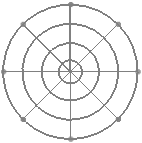
|
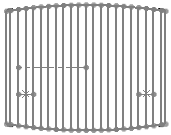
|
Свойства геометрии
|
|
Угол уклона  . Нажмите Включить/Выключить уклон, чтобы применить уклон для границы, границе заполнения, а также всем ребрам и перекладинам. Для вентиляционных отверстий на плоских гранях, уклон применяется от плоскости эскиза. . Нажмите Включить/Выключить уклон, чтобы применить уклон для границы, границе заполнения, а также всем ребрам и перекладинам. Для вентиляционных отверстий на плоских гранях, уклон применяется от плоскости эскиза. Уклон внутрь. Нейтральная плоскость (только для неплоских граней). Выберите начальную плоскость (остается неподвижной), от которой применяется уклон. Эта плоскость может совпадать с плоскостью эскиза. |
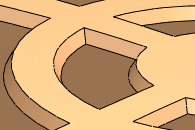
|
Радиус скругления  . Задание радиуса скругления, который применяется для всех пересечений между границей, ребрами, перекладинами и границей заполнения. . Задание радиуса скругления, который применяется для всех пересечений между границей, ребрами, перекладинами и границей заполнения.
|
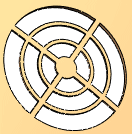
|
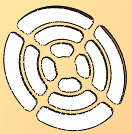
|
|
|
Без скруглений |
Скругления |
|
|
Область потока
Площадь (в единицах площади). Общая доступная площадь внутри границ. Это значение остается постоянным.
Открытая область (как процент от общей площади). Открытая область для воздушного потока внутри границы. Это значение обновляется при добавлении объектов вентиляционных отверстий. Уклоны, скругления, ребра, перекладины и граница заполнения уменьшают открытую область.
Ребра
|
|
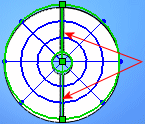
|
 Глубина ребер. Глубина ребер.
|

|
 Ширина ребер. Ширина ребер.
|
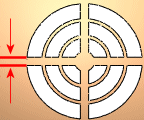
|
|
|
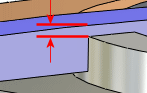
|
Перекладины
 Для создания брусьев необходимо создать по крайней мере одно ребро.
Для создания брусьев необходимо создать по крайней мере одно ребро.
Граница заполнения
Часто используемый
Можно управлять списком часто используемых элементов, повторно используемых в моделях.
Использовать параметры по умолчанию/Нет часто используемых  . Сброс до значения Не выбран часто используемый элемент и настроек по умолчанию.
. Сброс до значения Не выбран часто используемый элемент и настроек по умолчанию.
Добавить или обновить часто используемый  . Для обновления часто используемого элемента нажмите
. Для обновления часто используемого элемента нажмите  и введите новое или существующее имя.
и введите новое или существующее имя.
Удалить часто используемый объект
Сохранить часто используемый объект
Загрузить часто используемый объект . Выберите этот параметр, перейдите к папке и выберите часто используемый элемент.
. Выберите этот параметр, перейдите к папке и выберите часто используемый элемент.